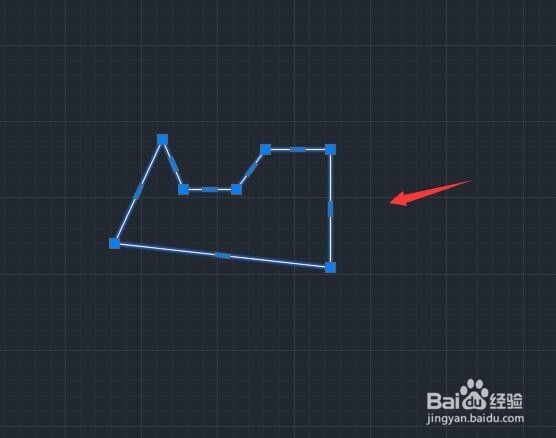1、打开CAD之后在绘图菜单里找到直线命令,如图所示:

2、选择直线命令绘制一个图形,此时选择图形只能选择一段,它并不是一个整体,如图所示:
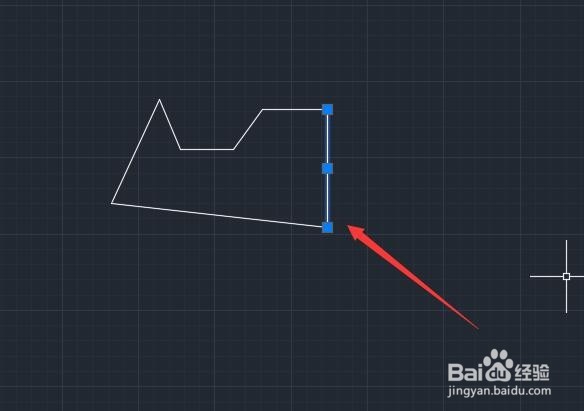
3、我们在命令行内输入pe命令,如图所示:

4、输入pe命令之后,我们再在命令行内输入m命令,如图所示:

5、输入m命令之后按下回车键,然后我们将刚刚绘制的图形全部选择,如图所示:

6、选择好绘制的额图形之后,然后再在命令行内输入c命令,如图所示:
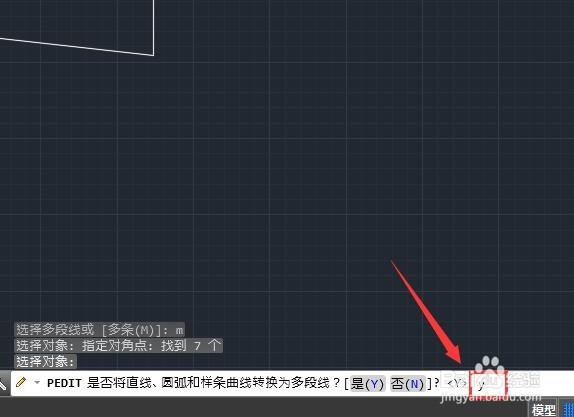
7、输入c命令之后再按下回车键,此时我们再在命令行内输入j命令,如图所示:
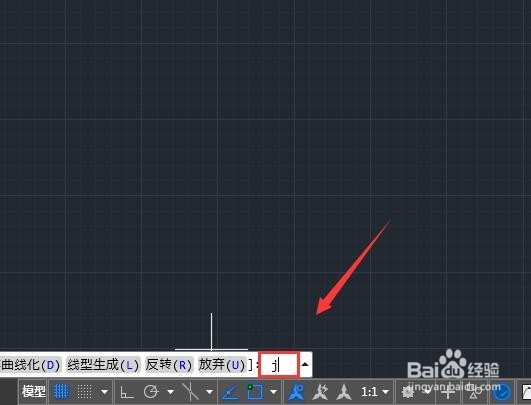
8、输入j命令之后依次按下回车键此时我们的图形就被合并为一个整体了,如图所示: